电脑键盘大小转换键 WIN10怎么调整大小写切换键
更新时间:2024-05-30 12:48:51作者:xiaoliu
在使用WIN10系统的电脑时,经常会遇到需要调整大小写切换键的情况,有时候我们需要将键盘上的大小写切换键进行重新设置,以适应个人习惯或者工作需要。在WIN10系统中,如何进行大小写切换键的调整呢?接下来我们将详细介绍如何在WIN10系统中调整大小写切换键的方法。让我们一起来看看吧!
具体方法:
1.我们按下组合键WIN+I键,弹出设置窗口。点击设备;
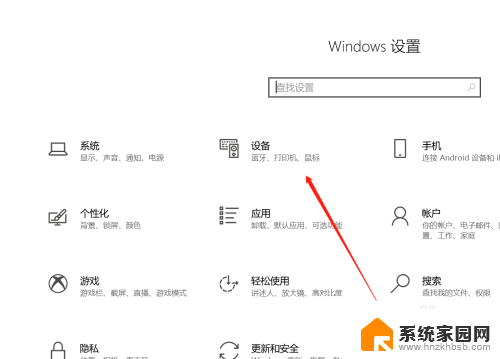
2.在左侧设备按键列表里,我们点击“输入”;
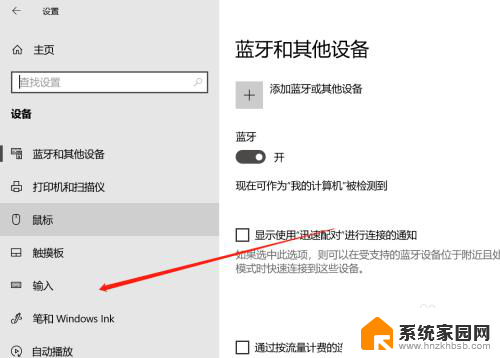
3.在右侧的列表里,找到“高级键盘设置”;
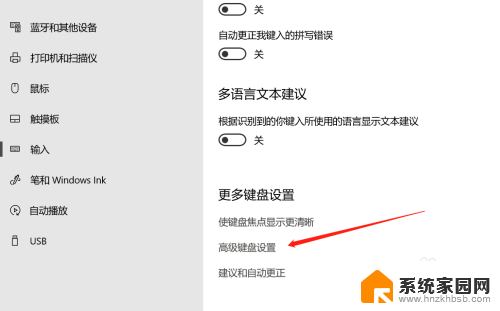
4.接着在新窗口页面里,我们点击一下“输入语言热键”;
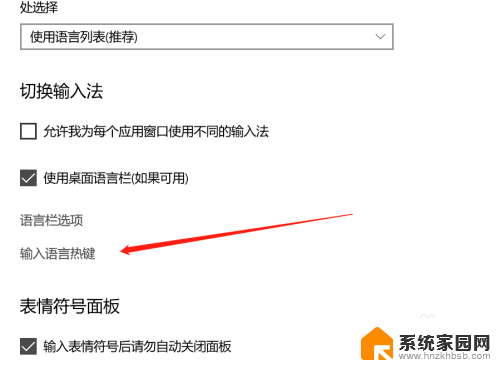
5.进入高级键设置页面,看到当前是Caps lock;
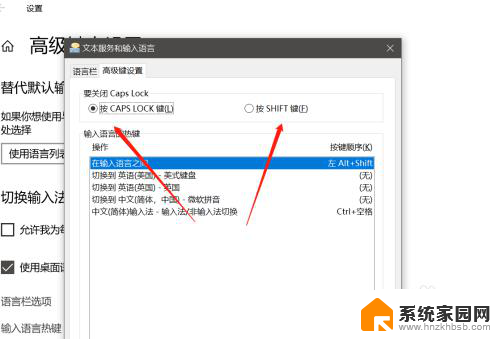
6.我们点击切换到SHIFT键,设置完毕点击应用即可。
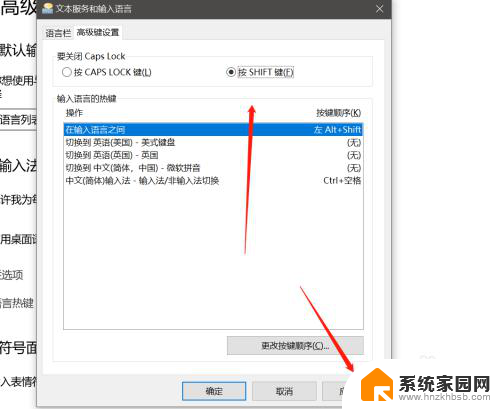
以上是电脑键盘大小转换键的全部内容,如果您遇到这种情况,可以按照以上方法解决,希望对大家有所帮助。
电脑键盘大小转换键 WIN10怎么调整大小写切换键相关教程
- 电脑大小写转换按键 WIN10怎么调整大小写切换键的设置
- win10按大小写键屏幕就出现一把锁 Win10大小写锁定关闭方法
- 键盘没有小键盘怎么切换 win10中屏幕键盘数字小键盘怎么打开
- win10如何调整窗口大小 如何在Win10系统中使用键盘调整窗口大小
- win10电脑字体怎么调大小 WIN10电脑系统字体大小调整方法
- 怎么调整电脑窗口大小 Win10系统如何快速调整窗口大小
- 怎么调字体大小电脑 如何在WIN10电脑系统中调整字体大小
- 键盘大写键一直亮着关不掉 Win10键盘CapsLock键无法关闭大写锁定
- w10调整字体大小 WIN10电脑系统字体大小调整方法
- 怎样调字体大小 WIN10电脑系统如何调整系统菜单字体大小
- 电脑网络连上但是不能上网 Win10连接网络显示无法连接但能上网的解决方法
- win10无线网密码怎么看 Win10系统如何查看已连接WiFi密码
- win10开始屏幕图标点击没反应 电脑桌面图标点击无反应
- 蓝牙耳机如何配对电脑 win10笔记本电脑蓝牙耳机配对方法
- win10如何打开windows update 怎样设置win10自动更新功能
- 需要系统管理员权限才能删除 Win10删除文件需要管理员权限怎么办
win10系统教程推荐
- 1 win10和win7怎样共享文件夹 Win10局域网共享问题彻底解决方法
- 2 win10设置桌面图标显示 win10桌面图标显示不全
- 3 电脑怎么看fps值 Win10怎么打开游戏fps显示
- 4 笔记本电脑声音驱动 Win10声卡驱动丢失怎么办
- 5 windows查看激活时间 win10系统激活时间怎么看
- 6 点键盘出现各种窗口 如何解决Win10按键盘弹出意外窗口问题
- 7 电脑屏保在哪里调整 Win10屏保设置教程
- 8 电脑连接外部显示器设置 win10笔记本连接外置显示器方法
- 9 win10右键开始菜单没反应 win10开始按钮右键点击没有反应怎么修复
- 10 win10添加中文简体美式键盘 Win10中文输入法添加美式键盘步骤